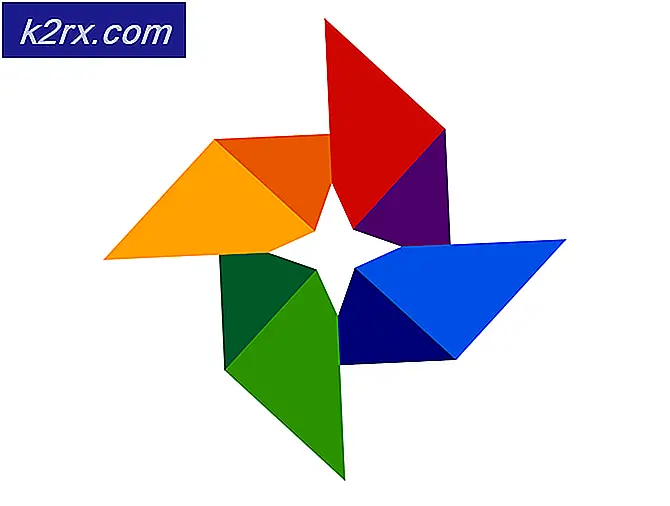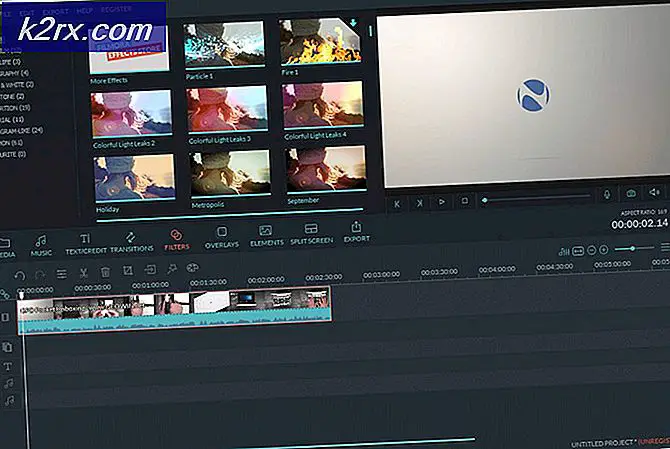Slik roter du ZTE Grand X View K85
ZTE Grand X View (K85) er en Android-nettbrett som har vært notorisk vanskelig å rote gjennom tradisjonelle metoder. Mange brukere prøvde rotasjonsløsninger med ett klikk som KingRoot, med varierende resultater.
Heldigvis er det nå en nylig oppdaget metode for å rote ZTE Grand X View med TWRP, SuperSU og Magisk. Hvis du vil rotere ZTE Grand X View (K85), følg de enkle trinnene nedenfor!
PRO TIPS: Hvis problemet er med datamaskinen eller en bærbar PC / notatbok, bør du prøve å bruke Reimage Plus-programvaren som kan skanne arkiver og erstatte skadede og manglende filer. Dette fungerer i de fleste tilfeller der problemet er oppstått på grunn av systemkorrupsjon. Du kan laste ned Reimage Plus ved å klikke herKrav:
- ADB / Fastboot (Se Appuals guide Slik installerer du ADB på Windows)
- TWRP
- SuperSU
- MagiskManager
- Først bør du laste ned SuperSU- og MagiskManager-filene, og kopiere dem til ZTE Grand X View's SD-kort.
- Deretter installerer du ADB / Fastboot drivere ovenfra - disse er spesifikke for enheten vi jobber med.
- Koble ZTE Grand X View til PCen via USB, og la den installere USB-driverne (noen brukere rapporterer å måtte åpne K85s vedlagte stasjon og manuelt kjøre .exe).
- Slå av ZTE Grand X View, og start på nytt i Bootloader Mode (hold Volum ned + Strømknapper sammen). Hvis du ser en nedtelling til Auto-Reboot-skjermen, trykker du Volum opp for å stoppe den.
- Kopier nå alle filene fra ADB-FASTBOOT-mappen til roten til C: \
- Gå inn i hoved ADB-katalogen din (C: \ ADB for eksempel), trykk Shift + Høyreklikk og velg Åpne et kommandovindu her.
- I ADB-terminalen skriver du inn følgende kommando: FASTBOOT -i 0x19d2 enheter
- ADB-terminalen skal vise ZTEK85 er oppdaget (ZTEK85 fastboot).
- Kopier nå TWRP-filer til hovedmappen for ADB (C: \ ADB for eksempel).
- I ADB-terminalen skriver du: FASTBOOT -i 0x19d2 boot ZTE_K85_TWRP_3.1.1-1.img
- Vent i omtrent et halvt minutt for enheten å starte på nytt, og du bør bli brakt til hovedmenyen til TWRP.
- På hovedmenyen til TWRP, gå til Installer> SD-kort> velg SuperSU-filen og sveip for å blinke den.
- Når det er ferdig med å blinke, start ZTE Grand X View og start deretter SuperSU-appen. Hvis du er fornøyd med å bruke SuperSU, kan du stoppe nå, men hvis du vil erstatte den med Magisk systemløs rot, fortsett til de neste trinnene.
- Åpne filutforskeren og installer MagiskManager APK.
- Start MagiskManager-appen, og velg Installer og det siste alternativet i menyen.
- Når det er klart, la ZTE Grand X View starte på nytt.
- Start nå SuperSU-appen igjen, gå inn i Innstillinger, og klikk på alternativet for å fjerne SuperSU / erstatte med forskjellige SU-binære. La enheten starte på nytt.
- Start MagiskManager-appen for å bekrefte at du er rotfestet!
PRO TIPS: Hvis problemet er med datamaskinen eller en bærbar PC / notatbok, bør du prøve å bruke Reimage Plus-programvaren som kan skanne arkiver og erstatte skadede og manglende filer. Dette fungerer i de fleste tilfeller der problemet er oppstått på grunn av systemkorrupsjon. Du kan laste ned Reimage Plus ved å klikke her